Сайтът SharePoint комуникация е чудесно място за излъчване на информация на други хора. Споделяйте новини, отчети, актуализации на състоянието и други във визуално привлекателен формат. Използвайте сайтове за комуникация, за да ангажирате и информирате широка аудитория.
-
Създаване на портали, отдели или сайтове, специфични за проекта
-
Споделяне на фирмени новини, съобщения и събития
-
Ангажиране на десетки или хиляди зрители
Ако имате нужда от сайт за съвместна работа с вашия екип, вместо това използвайте екипен сайт.
Основни опции за шаблони на сайт за комуникация
Когато създавате сайт за комуникация в SharePoint, можете да започнете с празен сайт или да изберете един от другите шаблони на сайт, всеки от които се предоставя с набор от уеб части по подразбиране. Някои от опциите за шаблон за сайт за комуникация са:
-
Тема за споделяне на информация, като например новини, събития и друго съдържание.
-
Покажете, за да използвате снимки или изображения, за да покажете продукт, екип или събитие.
-
Празен, за да създадете ваш собствен дизайн.
Забележка: Сайтът Тема е сайтът за комуникация SharePoint по подразбиране.
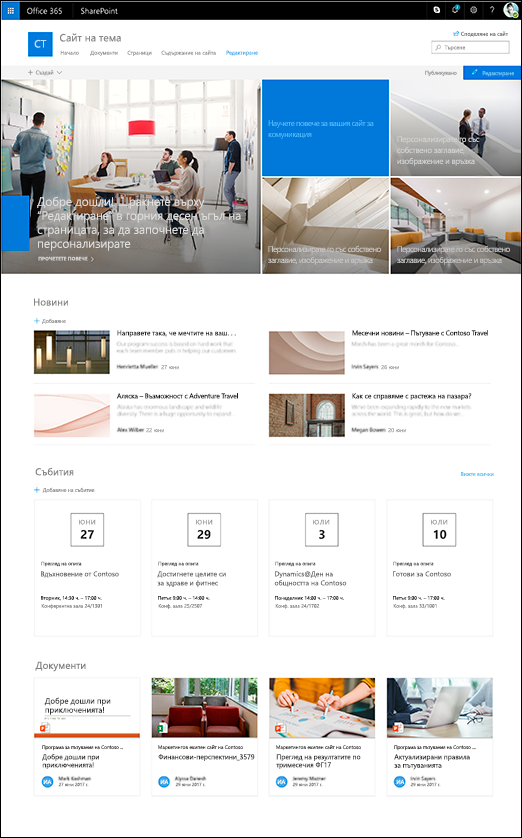
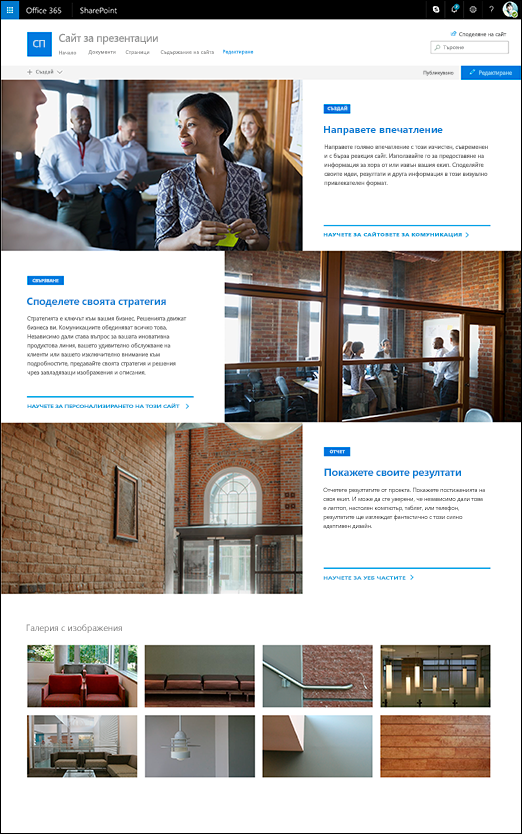
Следвайте стъпките по-долу, за да създадете, персонализирате и споделите сайт за комуникация.
Започнете със създаването на нов сайт за комуникация. По подразбиране ще получите нов шаблон за сайт за тема.
За да прегледате още шаблони за сайтове за комуникация, изберете Настройки и след това Шаблони за сайтове, за да видите опциите за шаблони.
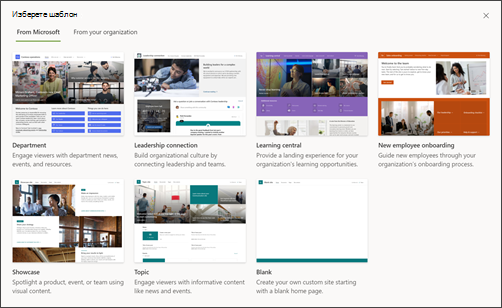
Забележка: Шаблонът за сайт тема ще се използва по подразбиране, ако не се прилага шаблон.
1. Съдържание на сайт на тема
Когато изберете шаблона за сайт тема, получавате начална страница, която включва няколко уеб части, готови за персонализиране. Уеб частите, включени по подразбиране в сайт за комуникация, който използва проекта "Тема", са:
-
Герой:Използвайте уеб частта "Герой", за да насочите фокуса и визуалния интерес към страницата си. Можете да покажете до пет елемента в уеб частта "Герой" и можете да добавите завладятелни изображения, за да привлечете вниманието към всеки от тях. За повече информация вижте Използване на уеб частта "Герой" на модерна страница.
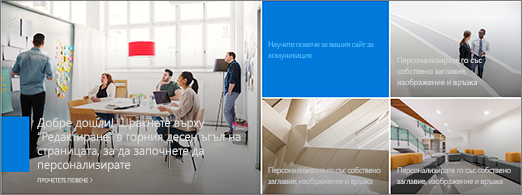
-
Новини:Можете да запазите екипа си в цикъл, както и да ги ангажирате с важни или интересни истории с помощта на уеб частта Новини. За повече информация вижте Използване на заглавия на новини и уеб части за списък с новини на модерна страница.
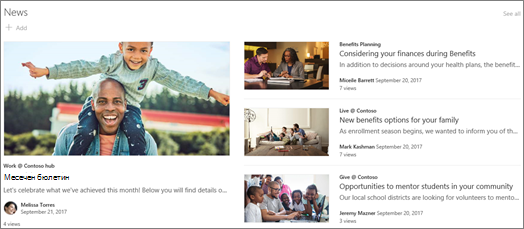
-
Събития:Показване на предстоящи събития с помощта на уеб частта за събития. За повече информация вижте Използване на уеб частта Събития.
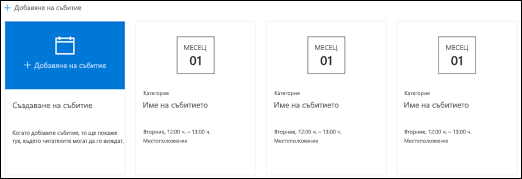
-
Документи: показва библиотеката с документи по подразбиране на началната страница, където можете да отваряте и редактирате документи директно. Може да предпочетете да добавите уеб частта с осветено съдържание, която ви позволява динамично да показвате документи от библиотека, сайт, колекция от сайтове или всички сайтове. За повече информация вижте Използване на уеб частта с осветено съдържание.
2. Показване на съдържанието на сайта
Шаблонът "Витрина на сайт" се предоставя и с начална страница, която включва няколко уеб части, готови за персонализиране. Ето уеб частите, включени по подразбиране в сайт за комуникация, който използва проекта "Витрини":
-
Герой:Използвайте уеб частта "Герой", за да насочите фокуса и визуалния интерес към страницата си. С проекта "Витрина" можете да избирате от две оформления – "Плочка" и "Слой" ида добавяте завладяващо изображение, за да привлечете вниманието към всеки елемент. За повече информация вижте Използване на уеб частта "Герой" на модерна страница.
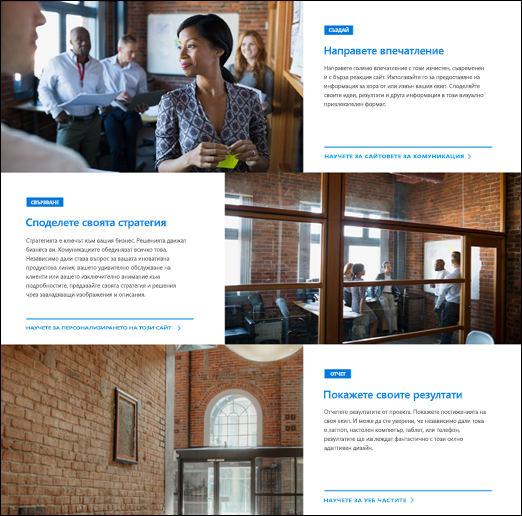
-
Галерия сизображения: Използвайте уеб частта Галерия с изображения, за да споделяте колекции от картини на страница. За повече информация вижте Използване на уеб частта Галерия с изображения.
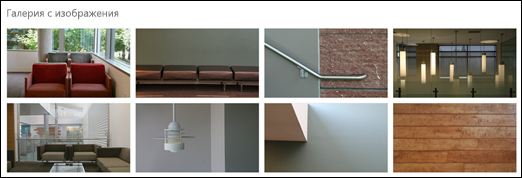
3. Съдържание на празен сайт
Когато започнете с празен сайт за комуникация, няма нужда да премахвате уеб части, които не ви трябват. Просто изберете оформлението на страницата и добавете уеб частите, които искате.
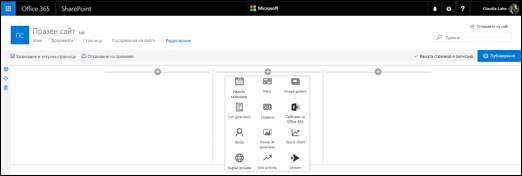
Персонализирайте изгледа на вашия сайт,навигацията на сайта,уеб частите и съдържанието, така че да отговаря на нуждите на вашите зрители и на организацията. Когато правите персонализации, уверете се, че сайтът е в режим на редактиране, като изберете Редактиране в горния десен ъгъл на сайта. Докато работите, Запиши като черноваили публикувайте отново промените, за да направите редакциите видими за зрителите.
-
Редактирайте библиотеките с документи, като актуализирате имената на папкитеи качвате ресурси.
-
Редактиране и персонализиране на навигацията в сайта.
-
Променете изгледа на вашия сайт, като персонализирате темата, емблемата, оформленията на горните колонтитули и изгледа на вашия сайт.
-
Добавяне или премахване на страници към този сайт или навигацията в сайта, за да се побере съществуващото съдържание.
-
Изберете да свържете този сайт със сайт концентратор във вашата организация или да добавите този сайт към съществуваща навигация в сайта концентратор, ако е необходимо.
Споделете своя сайт с други хора, след като сте персонализирали вашия сайт, прегледали сте за точност и сте публикували окончателната чернова.
-
Изберете Споделяне на сайт от десния ъгъл.
-
Получете помощ за управлението на вашия сайт, като добавите собственици на сайтове и членове, които ще имат разрешение да редактират съдържанието на сайта.
-
В екрана Споделяне на сайт въведете имената на хората, с които искате да споделите сайта. Можете да изберете Всички (с изключение на външни потребители), ако искате всеки във вашата организация да има достъп до сайта. Нивото на разрешение по подразбиране е само за четене.
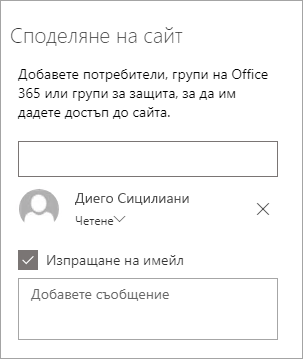
-
Въведете незадължително съобщение за изпращане с имейл известието, което ще бъде изпратено, когато сайтът е споделен, или изчистете отметката от квадратчето Изпрати имейл, ако не искате да изпращате имейл.
-
Изберете Споделяне.
След като създадете и стартирате сайта си, следващата важна фаза е поддържането на съдържанието на сайта. Уверете се, че имате план да поддържате съдържанието и уеб частите актуални.
Най-добри практики за поддръжка на сайта:
-
Планиране за поддръжка на сайта – Създаване на график за преглед на съдържанието на сайта толкова често, колкото е необходимо, за да се гарантира, че съдържанието все още е точно и подходящо.
-
Редовно публикувайте новини – разпространявайте най-новите съобщения, информация и състояние в цялата организация. Научете как да добавите публикация в новините в екипен сайт или сайт за комуникация и да покажете на другите хора, които ще публикуват съобщения как могат да използват SharePoint новини.
-
Проверете връзките и уеб частите – Поддържайте връзките и уеб частите актуализирани, за да сте сигурни, че използвате пълната стойност на вашия сайт.
-
Използвайте анализи, за да подобрите ангажираността – прегледайте използването на сайта с помощта на вградения отчет с данни за използване, за да получите информация за популярно съдържание, посещения на сайтове и др.
-
Периодично преглеждайте настройките на сайта си – след като сте създали сайт в SharePoint, можете да правите промени в настройките, информацията за сайта и разрешенията за сайта.
Научете повече за сайтовете за комуникация и SharePoint
Научете повече за планирането,изгражданетои поддържането на SharePoint сайтове.
Вижте още SharePoint шаблони за сайтове.










